Controlla le soluzioni degli esperti per far funzionare Bing Chat
- IL Accedi per continuare il tuo errore di chat su Bing Chat può essere problematico, dato che non ci sono molte risorse per aiutare gli utenti.
- L'errore si verifica generalmente a causa di informazioni personali mancanti o dati di navigazione corrotti.
- Per sistemare le cose, cancella l'archiviazione locale e di sessione, connettiti a un'altra rete o aggiorna le informazioni del tuo profilo, tra le altre soluzioni.
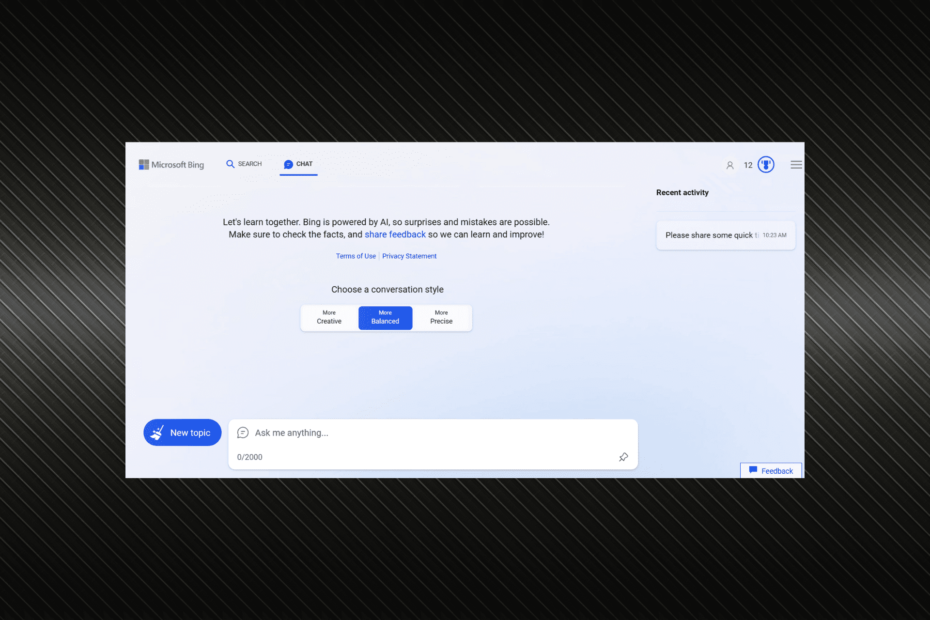
- Migrazione facile: usa l'assistente Opera per trasferire i dati in uscita, come segnalibri, password, ecc.
- Ottimizza l'utilizzo delle risorse: la memoria RAM viene utilizzata in modo più efficiente rispetto ad altri browser
- Privacy migliorata: VPN gratuita e illimitata integrata
- Nessuna pubblicità: Ad Blocker integrato velocizza il caricamento delle pagine e protegge dal data mining
- Adatto ai giochi: Opera GX è il primo e miglior browser per i giochi
- Scarica Opera
IA (Intelligenza artificiale) sta rapidamente prendendo il sopravvento e l'ascesa di ChatGPT e Bing Chat è una testimonianza del suo successo. Ma entrambi sono ancora agli inizi e gli utenti segnalano una serie di errori di volta in volta. IL Accedi per continuare la chat errore sembra, di recente, interessare molti utenti.
Il messaggio di errore completo recita, Hai raggiunto il limite di conversazioni per oggi. Accedi per continuare la chat.
Quando La chat di Bing non funziona, puoi fare alcune cose, ma l'approccio principale dovrebbe essere quello di identificare la causa dell'errore. Perché una volta che hai capito quella parte, la risoluzione dei problemi diventa ancora più semplice!
Perché Bing Chat non funziona?
Se Bing Chat non funziona, potrebbe essere colpa di un problema di Microsoft o dell'utente. E poiché il chatbot basato sull'intelligenza artificiale è ancora un lavoro in corso e richiede un po' di rifinitura in base al feedback degli utenti, sono previsti questi problemi banali.
Ecco alcuni motivi per cui gli utenti riscontrano problemi con Bing Chat:
- Problemi con la rete: Di fronte al Accedi per continuare la chat errore, ci sono buone possibilità che la configurazione di rete o bassa velocità di Internet è da biasimare.
- Dati del browser corrotti: Un altro motivo per cui gli utenti ricevono l'errore è quando i dati di navigazione sono corrotti, il che si traduce in problemi con le singole sessioni di navigazione.
- Mancano informazioni critiche: Diversi utenti hanno anche sottolineato che se il tuo profilo non aggiorna le informazioni critiche, verrà visualizzato il messaggio di errore.
Come posso correggere l'errore Accedi per continuare la chat?
Prima di procedere, ecco alcuni trucchi rapidi da provare:
- Assicurati di accedere a Bing Chat su Edge e non nel file Modalità privata.
- Riavvia il computer e prova a utilizzare Bing Chat.
- Connettiti a una rete diversa, ad esempio Ethernet o un hotspot mobile, e verifica se il Accedi per continuare la chat su Bing l'errore scompare.
- Assicurati che non ci siano sanzioni imposte all'account e che non sia bandito da Bing Chat.
Se nessuno funziona, passa alle correzioni elencate di seguito.
1. Aggiungi il paese e D.O.B
- Aprire Chat di Bing, fai clic sull'icona del profilo in alto a destra, quindi scegli Gestisci profilo.
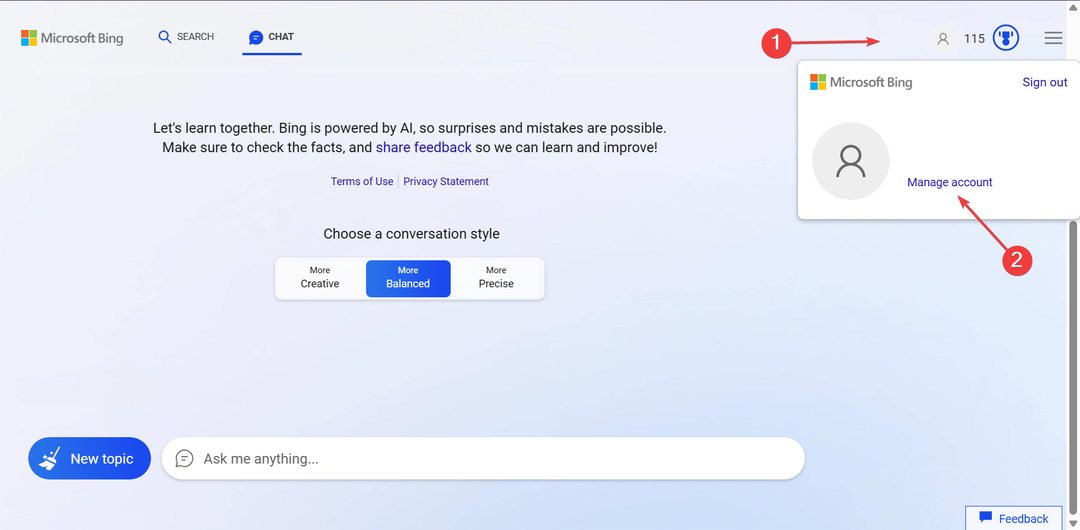
- Vai al Le tue informazioni scheda dall'alto.
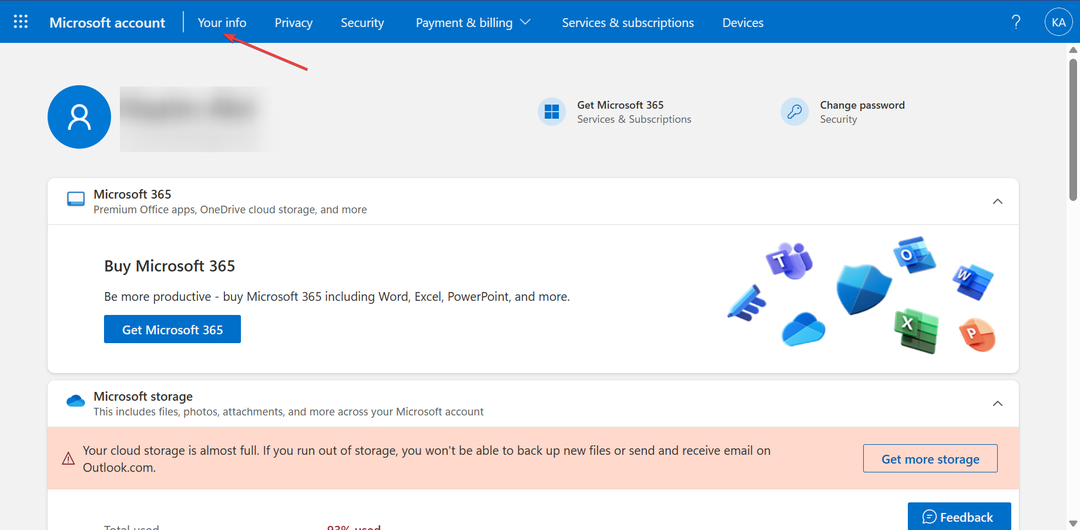
- Ora inserisci il tuo Data di nascita e seleziona A Paese o Regione.
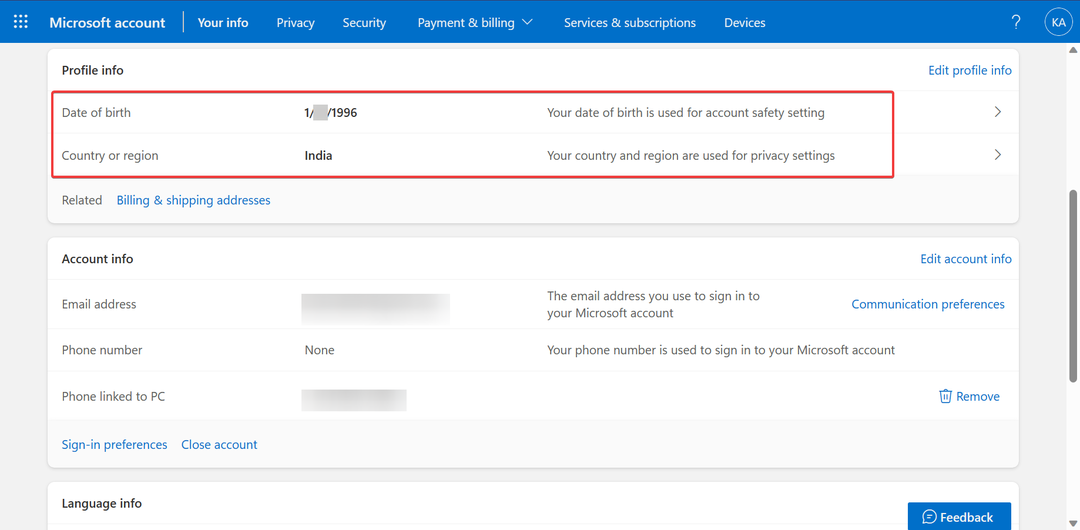
- Al termine, riavvia il browser, apri nuovamente Bing Chat e ora dovrebbe funzionare.
Un utente ha segnalato che l'aggiunta della data di nascita e delle impostazioni del paese o dell'area geografica corretta nell'account Microsoft ha reso le cose funzionanti quando si è verificato il problema Accedi per continuare la chat errore. Quindi, assicurati di farlo!
2. Cancella l'archiviazione locale e di sessione
- Sul Chat di Bing pagina, quindi premere Ctrl + Spostare + IO per aprire il Strumenti di sviluppo.
- Fare clic sulla freccia verso l'alto e scegliere Applicazione dal menù.
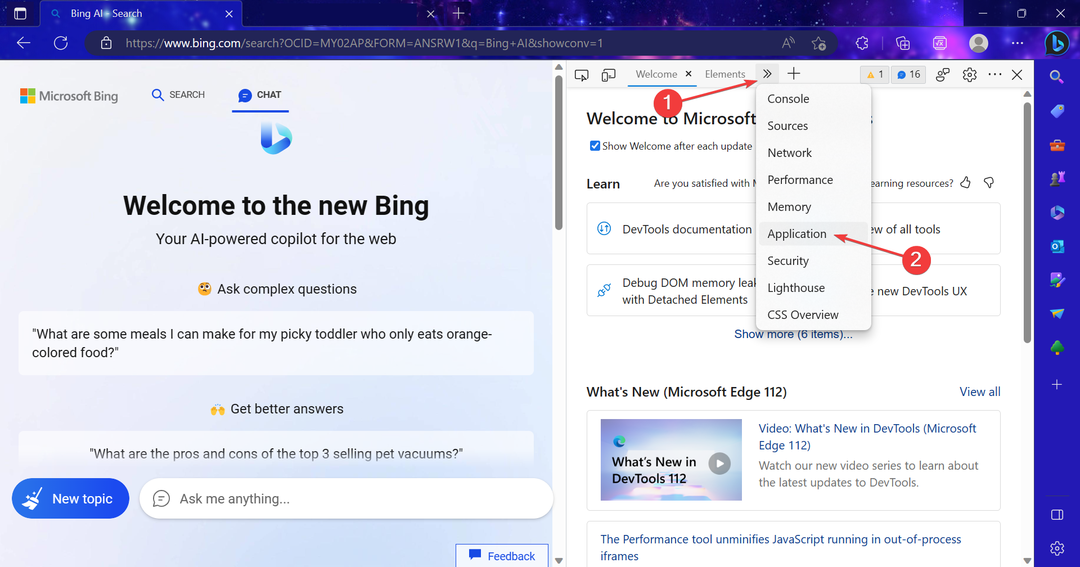
- Espandere Memoria locale, fai clic con il pulsante destro del mouse su qualsiasi voce visualizzata qui e seleziona Chiaro.
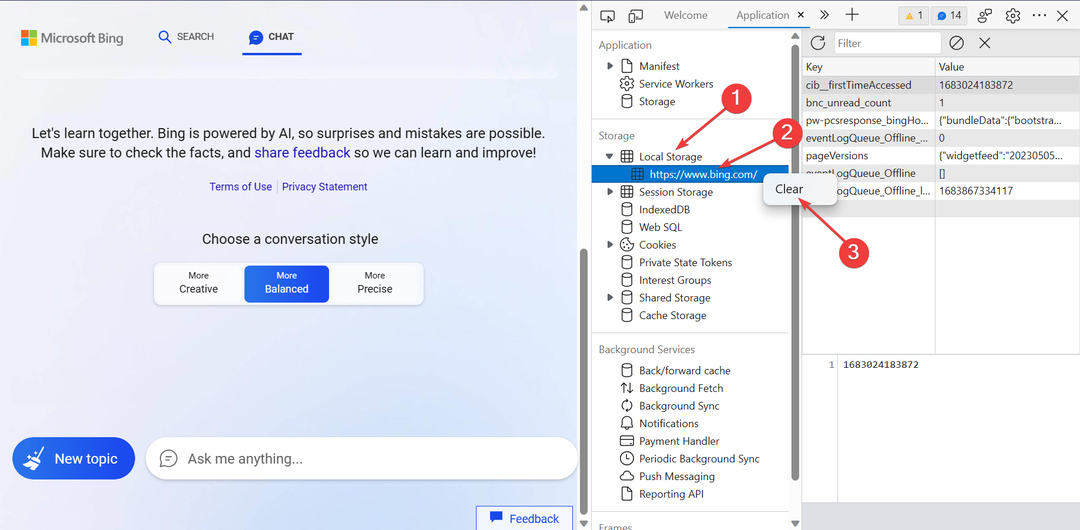
- Allo stesso modo, espandi Archiviazione della sessionee cancella le voci sottostanti.
Spesso l'archiviazione locale e di sessione è in conflitto con l'esperienza di navigazione e provoca errori ingiustificati. Cancellarlo dovrebbe fare il trucco e sbarazzarsi di Accedi per continuare la chat messaggio su Bing Chat.
- Correzione: sistema. Dati. SqlClient. SqlException (0x80131904)
- 0xc000006A Errore dell'account: come risolverlo rapidamente
- AADSTS900561: l'endpoint accetta solo la richiesta di post [correzione]
- La cronologia chat sta arrivando su Bing Chat di Microsoft
- Errore 521 Cloudflare: come risolvere e riparare
3. Cancella dati di navigazione
- Aprire Bordoe premere Ctrl + Spostare + Del per aprire il Cancella dati di navigazione utilità.
- Selezionare Sempre dal Intervallo di tempo menu a discesa, selezionare le caselle di controllo per Cronologia di navigazione, Cookie e altri dati del sito, E Immagini e file memorizzati nella cache, quindi fare clic su Cancella ora.
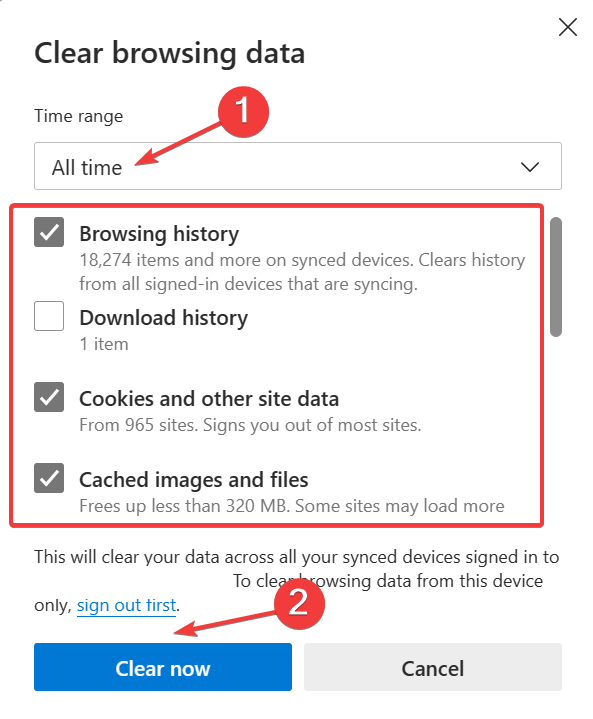
- Al termine, riavvia il browser, accedi e prova ad accedere a Bing Chat.
4. Aggiorna bordo
- Aprire Microsoft Edge, incolla il seguente percorso nella barra degli indirizzi, quindi premi accedere:
edge://impostazioni/help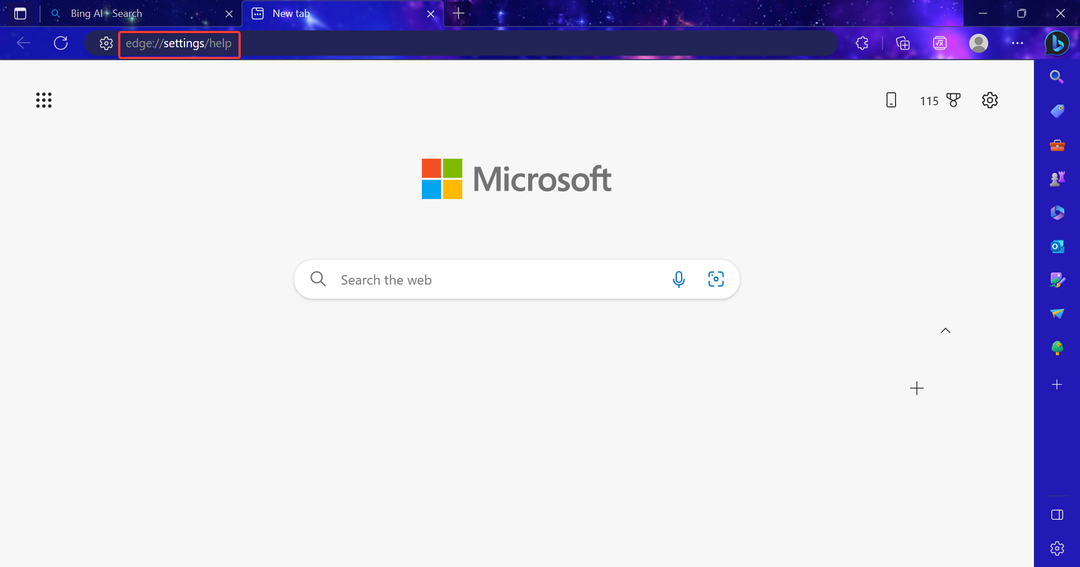
- Se è disponibile un aggiornamento, attendi che venga scaricato.
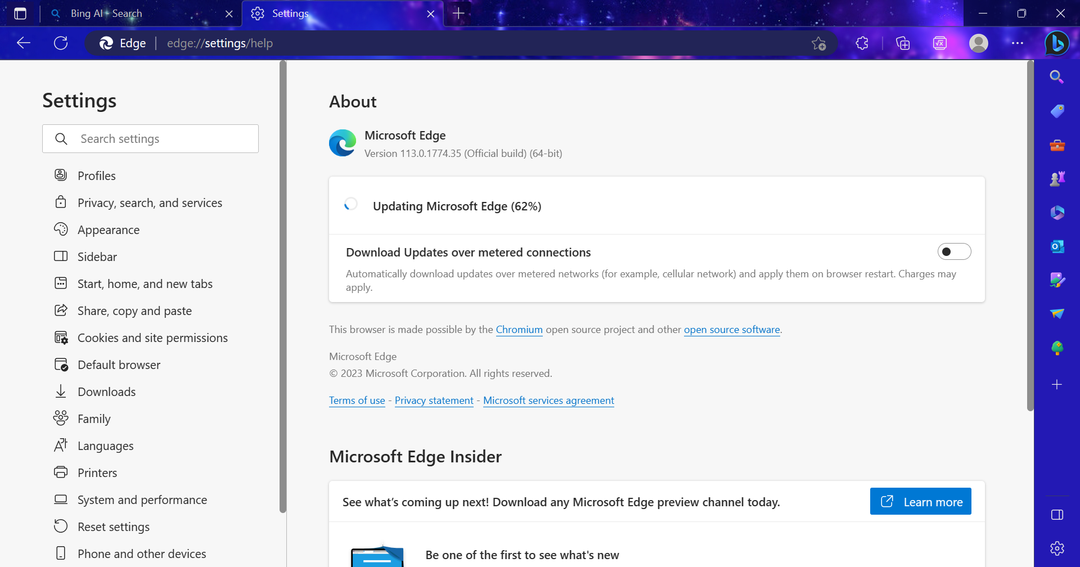
- Una volta fatto, clicca su Ricomincia affinché le modifiche entrino in vigore.
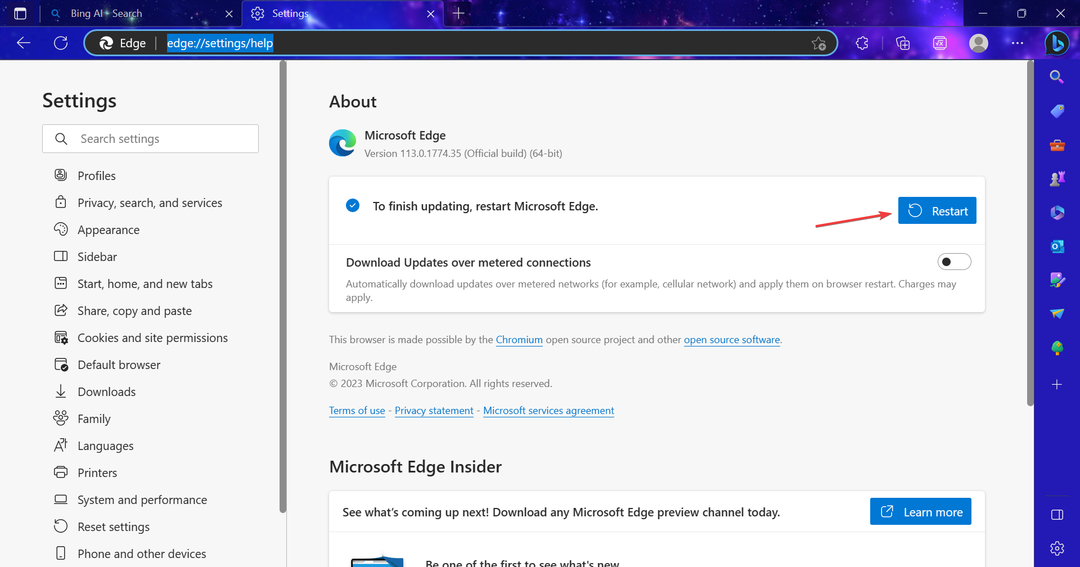
Quando nient'altro funziona, l'ultima opzione è aggiornare Edge e utilizzare Bing Chat su di esso. Ciò migliorerà l'esperienza complessiva ed eliminerà eventuali conflitti che innescano il Accedi per continuare la chat errore.
Prima di partire, controlla alcuni suggerimenti rapidi per migliorare le prestazioni di Microsoft Edge e il nuove funzionalità in Edge.
Per qualsiasi altra domanda o per condividere più soluzioni con noi, lascia un commento qui sotto.
![Non riesci ad accedere al tuo dispositivo Windows 10? Ecco come risolverlo [FACILI PASSI]](/f/0b3e7dffcc158b2942237fa24f52a80e.jpg?width=300&height=460)
![Inserisci le credenziali di rete su Windows 10 [Soluzioni migliori]](/f/73bf8c710f6d49bebfde752ea8b2d3fc.jpg?width=300&height=460)
